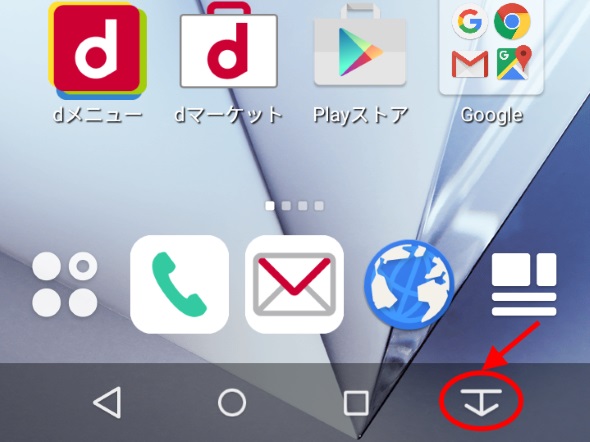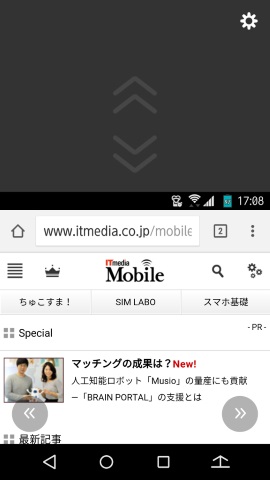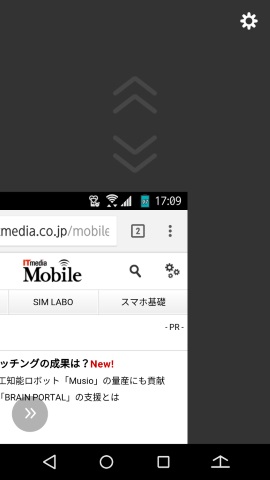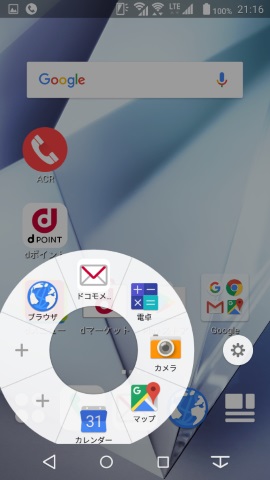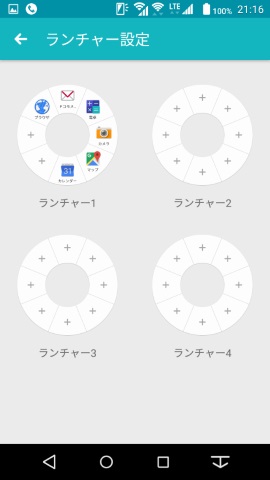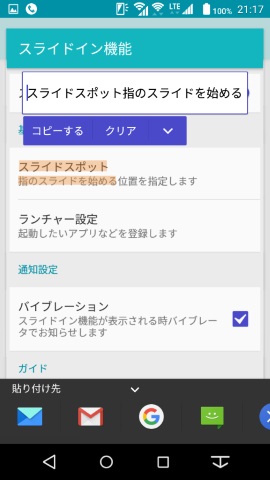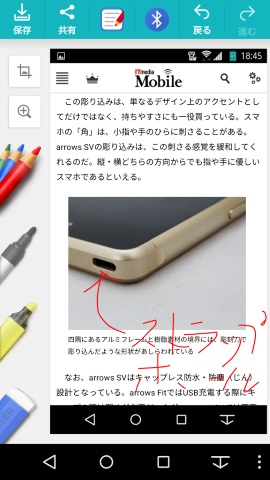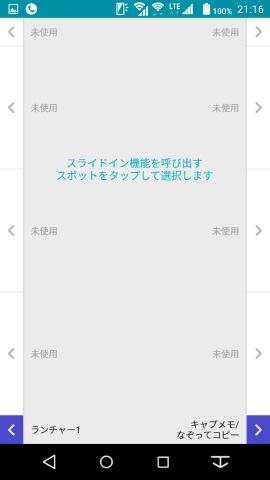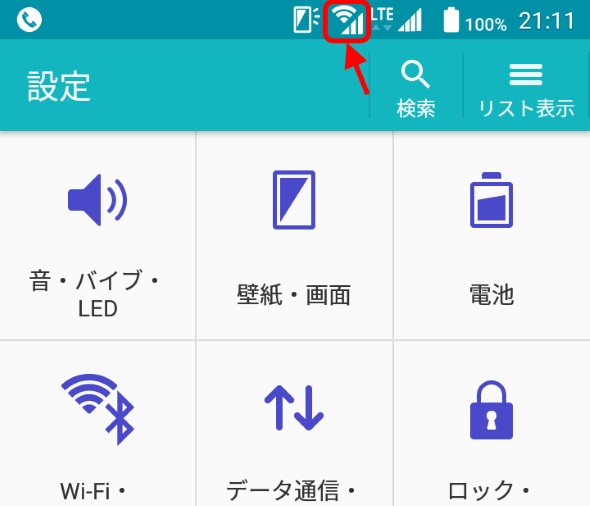“ちょうど良い”機能が充実!――「arrows SV F-03H」機能レビュー(1/2 ページ)
7月上旬の発売を予定しているNTTドコモのAndroidスマートフォン「arrows SV F-03H」。デザインの“上質感”を重視したミドルレンジモデルだ。
ミドルレンジゆえに、プロセッサ、メインメモリや内蔵ストレージはハイスペックモデルよりも抑え気味ではある。しかしながら、普段使いの際に便利な機能はしっかり搭載している。本稿では、そんなarrows SVの“ちょうど良い”機能をいくつかご紹介する。
スライドディスプレイ:指が画面上部に届かないときに便利
初期設定したてのarrows(ARROWS)シリーズのスマホを手にすると、ナビゲーションバーの右端に下向き矢印のキー(アイコン)が目に入る。これは「スライドディスプレイ」キーだ。
画面の上端部に指が届かない時にこのキーを押すと、画面が下方向にスライドするようになっている。下げ幅は自由に変えることもできる。さらにarrows SVでは、下げた画面を左右に寄せることも可能だ。スマホを片手で操作する人にはうってつけの機能といえるだろう。
ちなみに、スライドディスプレイキーはナビゲーションバーの左端に表示することも可能だ。また、スライドディスプレイ自体を使わない場合はキーそのものを非表示にもできる。自分の好みに合わせてカスタマイズしよう。
スライドイン機能:いつでも呼び出せて便利
arrowsスマホといえば、画面の端部をスワイプする(なぞる)と呼び出せる「スライドイン機能」も忘れてはいけない。arrows SVにはハイスペックモデルと同様に「スライドインランチャー」「なぞってコピー」「キャプメモ」の3つのスライドイン機能を搭載している。
スライドインランチャーは、画面の端部をスワイプすると呼び出せるアプリランチャーだ。1つのランチャーに最大で8つのアプリを設定できるようになっており、最大で4つのランチャーを用意できる。
なぞってコピーは、表示中の画面をなぞると、なぞった部分の文字列をコピーできる機能だ。純粋な文字列だけではなく、画像・写真に含まれる文字もテキストに変換してコピーできる。Webサイトの店名や電話番号をメールで送りたいが、画像に含まれていて手打ちし直さないといけない……というシーンで非常に役に立ちそうだ。
キャプメモは、画面のスクリーンショット(キャプチャ画像)に、手書きの情報を書き加えて保存できる機能だ。文字を直接書き込んだり蛍光ペンで強調したりすることで、メールやSNSでの情報共有がより便利にできる。何も書き込まずに保存すれば、電源キーとボリュームダウンキーの同時押しによるキャプチャ操作の代わりにもなる。ただし、スクリーンショットが禁止されているアプリ(ワンセグアプリ、一部の動画アプリなど)ではキャプメモを使うことはできない。
スワイプスポットは画面の左右に5カ所ずつ、合計10カ所ある。ランチャー(最大4つ)、キャプメモ/なぞってコピーの起動を好きなスワイプスポットに割り当てることができる。自分の使い方に合わせてスポットを設定しよう。
マルチコネクション:データ通信の安定化+高速化
通常のAndroid端末では、Wi-Fiに接続をするとLTE/3Gのデータ通信はオフとなる。無線LANをオンにしたままにすると、移動中に無線LANアクセスポイントへの接続・切断を繰り返すことがある。ちょうど接続・切断のタイミングで通信が行われると、Webサイトやアプリがデータ取得においてエラーを起こしやすくなる。また、Wi-Fiにつながっていても、電波が弱いと「粘る」ことでデータがいつまでたってもやりとりできないこともある。
それに対し、arrows SVには「マルチコネクション」という機能が備わっている。これは大きく「LTE/3Gと無線LAN(Wi-Fi)の同時待機・通信」と「マルチセッション」の2要素から成り立っており、前者は主に通信の安定度向上、後者は通信の高速化に寄与している。
マルチコネクションをオンにしておくと、LTE/3GとWi-Fiが同時にデータ通信を待ち受けるようになる。Wi-Fi接続が不安定になるか切断されると、自動的にLTE/3G通信も行い、安定するとWi-Fi中心の通信に戻るようになっている。また、マルチコネクションのモードを「フルスピード」にすると、LTE/3G・Wi-Fiの同時通信を積極的に行うことでデータのダウンロードをより高速化できる。
マルチセッションは、Webブラウザやアプリが1つのサーバアクセスするセッション数を増やすことでデータのダウンロードを高速化する技術で、arrows SVではマルチコネクションを有効にすると使える。一部の動画アプリでは「高速ストリーミング」にも対応している。
arrows SVはLTE-Advancedサービス「PREMIUM 4G」や、より高速なWi-Fi規格「IEEE 802.11acに非対応だ。だが、マルチコネクションを駆使すれば少しかもしれないが、より安定・高速な通信を期待できる。マルチコネクションは標準で「オン」となっている。富士通コネクテッドテクノロジーズとしては「ぜひ使ってほしい機能」ということなのだろう。
なお、マルチコネクションをオンにしているとうまく通信できないアプリも少ないが存在する。そのような事態に備えて、マルチコネクションをアプリ単位でオン/オフする機能も備わっている。また、完全な有効/無効の切り替えは通知パネルスイッチからもできる。もしもの時は活用しよう。
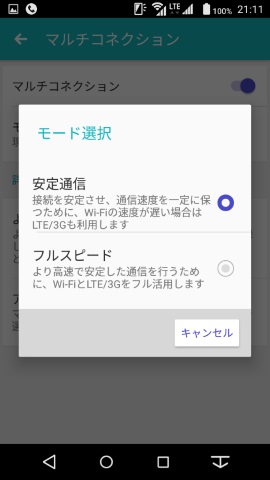
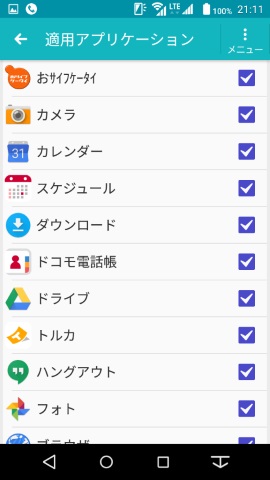 マルチコネクションはWi-Fi通信が不安定な時にLTE/3G通信を加える「安定通信」と積極的に同時通信をする「フルスピード」の2モードがある(写真=左)。マルチコネクションの有効/無効はアプリ単位で切り替えられる(写真=右)
マルチコネクションはWi-Fi通信が不安定な時にLTE/3G通信を加える「安定通信」と積極的に同時通信をする「フルスピード」の2モードがある(写真=左)。マルチコネクションの有効/無効はアプリ単位で切り替えられる(写真=右)関連記事
 2016年夏は“上質感“で勝負――「arrows SV F-03H」外観レビュー
2016年夏は“上質感“で勝負――「arrows SV F-03H」外観レビュー
NTTドコモの2016年夏モデルとして登場する「arrows SV F-03H」は、より幅広いユーザー層を意識したミドルレンジスマホだ。“ちょうど良い”という「arrows Fit F-01H」のコンセプトを引き継ぎつつ、上質感を重視していることが特徴だ。 より安心・便利なスマホ/タブレットを目指して――arrows2016年夏モデルの工夫
より安心・便利なスマホ/タブレットを目指して――arrows2016年夏モデルの工夫
「arrows SV F-03H」と「arrows Tab F-04H」は、富士通が携帯電話事業を分社化してから初めての新機種。従来機種での課題を踏まえ、よりユーザーにとって安心や便利を与えるべくさまざまな工夫を凝らしている。 上質なデザインと使いやすさを備えたMIL規格準拠スマホ「arrows SV F-03H」
上質なデザインと使いやすさを備えたMIL規格準拠スマホ「arrows SV F-03H」
「arrows SV F-03H」は、上質なデザインと使いやすさを両立したミドルレンジAndroidスマートフォン。米軍の物資調達基準である「MIL規格」のうち、14項目をクリアするタフネスボディーも特徴だ。 ドコモ、「X Performance」「S7 edge」など夏モデル7機種を発表 高音質VoLTEやスグ電などで独自色【画像追加】
ドコモ、「X Performance」「S7 edge」など夏モデル7機種を発表 高音質VoLTEやスグ電などで独自色【画像追加】
ドコモが夏モデル7機種を発表した。「Xperia X Performance」や「Galaxy S7 edge」などのグローバルモデルをラインアップ。高音質VoLTEやスグ電などの新機能で独自性を打ち出した。 手にフィットする永く使えるスマホ「arrows Fit F-01H」【画像追加】
手にフィットする永く使えるスマホ「arrows Fit F-01H」【画像追加】
ドコモは、富士通製Androidスマホ「arrows NX F-01H」を発表した。機能よりも価格を重視し、デザインにこだわりを持つ人に向けた機種で、指紋認証にも対応する。
Copyright © ITmedia, Inc. All Rights Reserved.
アクセストップ10
- Evernote、サービス継続を発表 日本法人の閉鎖で混乱 火消しに動くも、移行先に「Notion」選ぶ声 (2024年04月27日)
- 貼り付ければOK、配線不要の小型ドライブレコーダー発売 スマート感知センサーで自動録画 (2024年04月25日)
- スマホのバッテリー切れでもSuicaで改札通過できる? iPhoneで検証してみた (2024年04月27日)
- 通話専用にオススメの通信サービス 楽天モバイルやpovo2.0を追加契約した方がお得? (2024年04月28日)
- Evernoteからの乗り換えでオススメのメモアプリ5選 無料で使うならどれがいい? (2024年02月13日)
- Evernote日本法人の解散、「アプリ終了」との誤解につながる サービス改悪、告知不足がユーザー離れに拍車 (2024年04月26日)
- 楽天系の支払い・ポイントサービスのスマホアプリが統合へ 「スマホ決済」が再び熱くなる? (2024年04月27日)
- シャープ、5月8日にスマートフォンAQUOSの新製品を発表 (2024年04月24日)
- ダイソーで550円で売っている「2.4A+1A」充電可能なAC充電器が意外と優秀だった (2024年04月27日)
- ダイソーで売っているMFi認証付き「充電・同期ライトニングケーブル」は破格の880円 その実力は? (2024年04月28日)